Menu
×
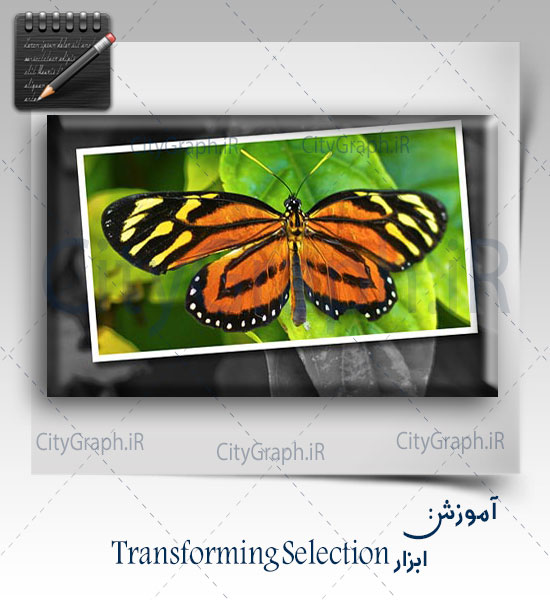
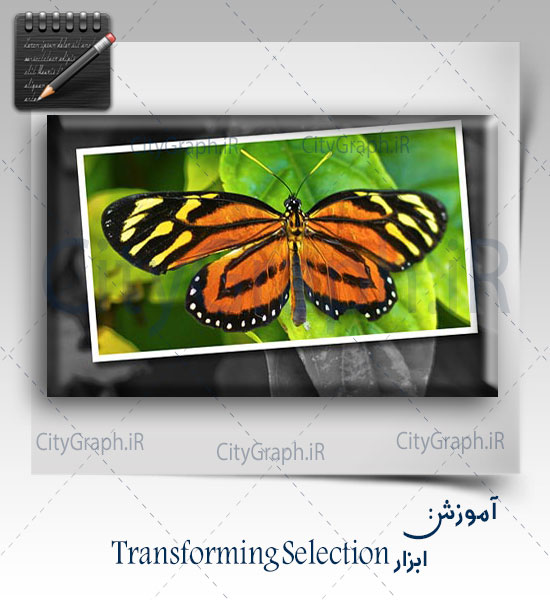
همانطور که در آموزش های قبلی دیدید با ابزارهای Rectangular و Elliptical Marquee می توان انتخاب های ساده ی مستطیلی و بیضی شکل انجام داد که این خود آموزشی است که در آینده و حتی حال به شکا کمک زیادی میکند. اما گاهی وقتها انتخاب را دقیق انجام نمی دهیم و نیاز هست که محدوده ی انتخاب شده را تغییر دهیم. برای انجام این کار فتوشاپ ابزار Transforming Selection را در اختیار ما قرار داده است.
من عکس زیر را در فتوشاپ باز کرده ام:
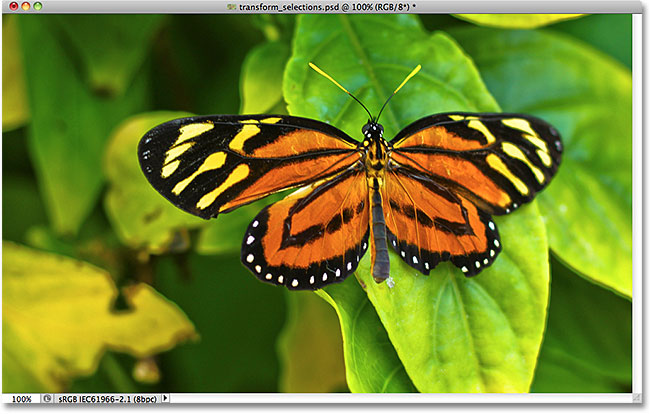
من می خواهم پروانه را انتخاب کنم بنابراین ابزار Rectangular Marquee را از جعبه ابزار انتخاب می کنم:
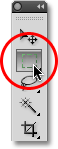
حال از قسمت بالای سمت چپ پروانه شروع می کنم و ماوس را نگه داشته تا گوشه ی پایین سمت راست می کشم و کلیک ماوس را رها می کنم:

متاسفانه همانطور که می بینید نوک بال های پروانه بیرون از ناحیه ی انتخابی ما هستند
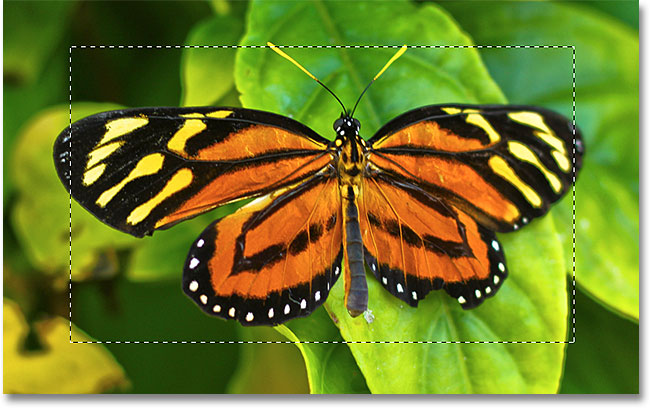
کاری که خیلی افراد در چنین موقعیتی انجام می دهند کنسل کردن انتخاب و رسم مجدد خط انتخاب است اما ما می خواهیم همین خط انتخاب فعلی را اصلاح کنیم بنابراین از Transform Selection استفاده می کنیم.برای انتخاب دستور Transform Selection از منوی بالای صفحه Select را انتخاب کرده سپس از منوی باز شده Transform Selection را انتخاب می کنم
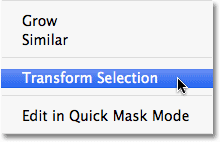
Transform Selection چند تا دستگیره روی مستطیل انتخابی ما ایجاد می کند. من دستگیره ی سمت چپ را به سمت چپ می کشم تا بال پروانه کاملا درون مستطیل قرار گیرد:
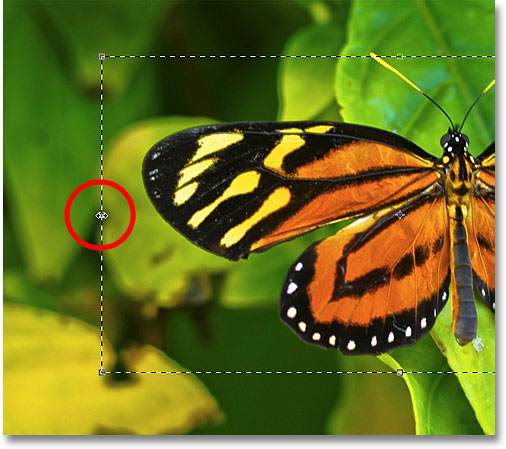
برای سمت راست هم همین کار را انجام می دهم:
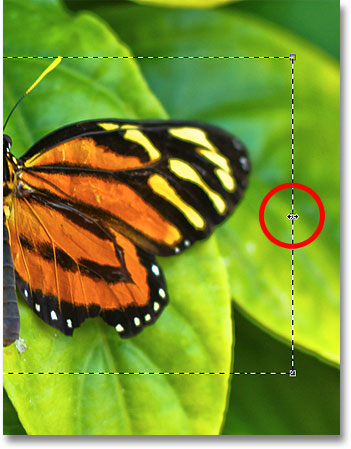
همچنین دستگیره ی بالا را هم یک مقدار بالاتر می کشم:
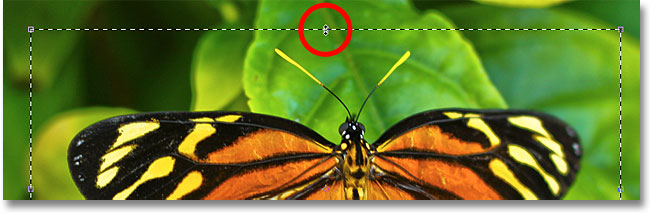
حال می خواهم مستطیل انتخابی دور پروانه را یک مقدار بچرخانم. برای این کار جایی خارج مستطیل کلیک کرده و ماوس را کشیده و رها می کنم.
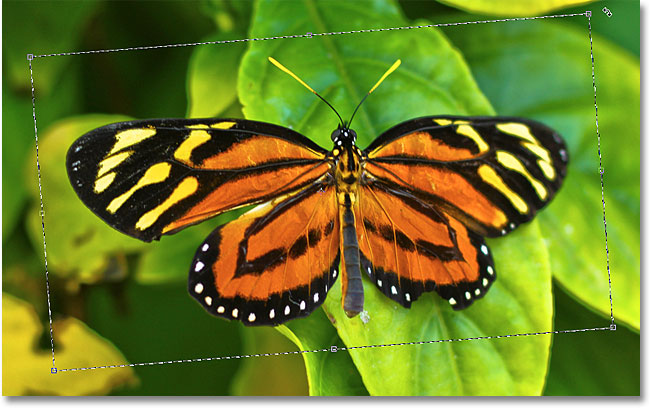
در آخر برای تایید کلید Enter را بزنید.
دیدگاهتان را بنویسید